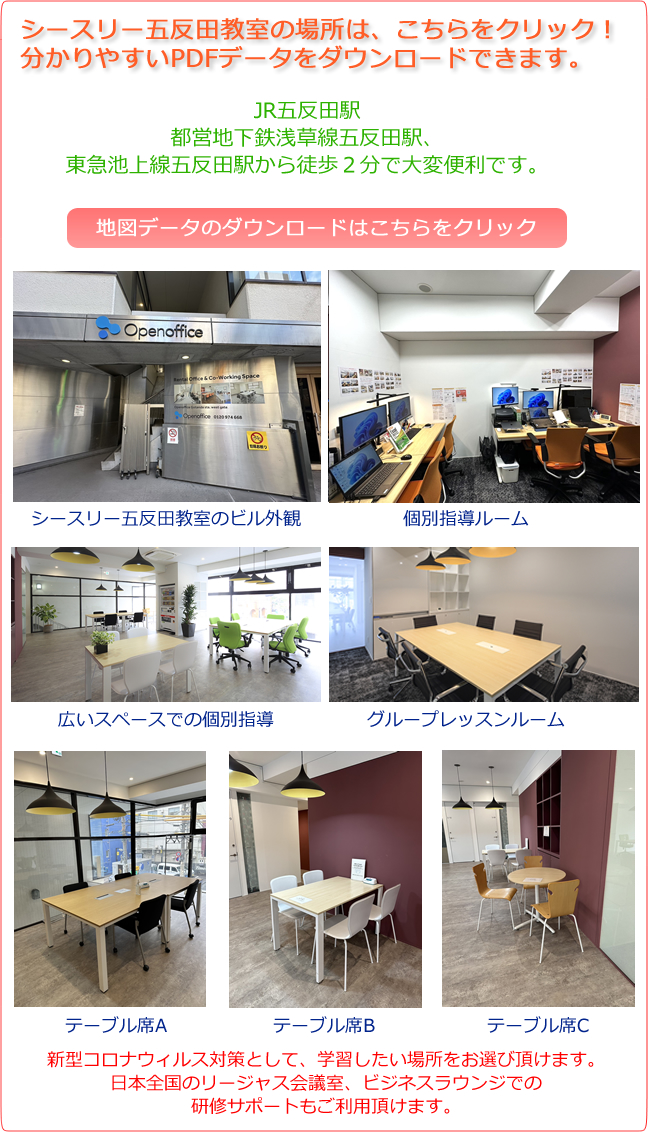<コース紹介>
パソコンスクールシースリーでは、ビジネス資格で人気のMOS試験対策講座も行っております。今まで100名以上の合格者がおり、合格率も98パーセント。1回で合格するための試験対策方法をサポートしております。
下記3コースの中から1つ、お選びください。
(オレンジ色の講座名をクリックすると詳細をご覧頂けます。)
(1)MOS Excel 365&2019 試験対策講座(10時間コース)
(2)MOS Word 365&2019 試験対策講座(10時間コース)
(3)MOS Powerpoint 365&2019 試験対策講座(10時間コース)
※上記の受講時間数は、基礎、応用テキストの内容を学習済みの方向けの時間数です。基礎、応用の学習スキルが必要な方は、別途、基礎講座(8時間)、応用講座(8時間)が必要となります。
<このような方におすすめ>
・履歴書にパソコン操作ができる資格を記載したい
・転職する際に、パソコン操作が一定のレベルできることを証明したい
・会社の中で、資格手当を得るためにMOS資格が欲しい
・自分のパソコンスキルをアップしたい
<受講時間数> 10時間 ※事前予約で、1日何時間でもご予約可能です。
※1回あたり、2時間をおすすめしております。
<受講料金> 33,000円 + プレミアム会員:入会金3,300円
※時間が余った場合には、他の学習に利用することもできます。
※時間が不足した場合には、お得なサポートチケットもご用意しております。
<テキスト代>
Excel、Word : 2,310円
Powerpoint : 2,530円
※テキストの無料貸出もご利用頂けます。
<授業にて使用するテキストの目次>
(1)MOS Excel 365&2019 試験対策講座

テキスト代:2,310円
購入する
<目次>
はじめに
本書を使った学習の進め方
本書をご利用いただく前に
MOS Excel 365&2019に求められるスキル
1 MOS Excel 365&2019の出題範囲
2 Excelスキルチェックシート
出題範囲1 ワークシートやブックの管理
1-1 ブック内を移動する
1-2 ワークシートやブックの書式を設定する
1-3 オプションと表示をカスタマイズする
1-4 共同作業のためにコンテンツを設定する
1-5 ブックにデータをインポートする
確認問題
出題範囲2 セルやセル範囲のデータの管理
2-1 シートのデータを操作する
2-2 セルやセル範囲の書式を設定する
2-3 名前付き範囲を定義する、参照する
2-4 データを視覚的にまとめる
確認問題
出題範囲3 テーブルとテーブルのデータの管理
3-1 テーブルを作成する、書式設定する
3-2 テーブルを変更する
3-3 テーブルのデータをフィルターする、並べ替える
確認問題
出題範囲4 数式や関数を使用した演算の実行
4-1 参照を追加する
4-2 データを計算する、加工する
4-3 文字列を変更する、書式設定する
確認問題
出題範囲5 グラフの管理
5-1 グラフを作成する
5-2 グラフを変更する
5-3 グラフを書式設定する
確認問題
確認問題 標準解答
出題範囲1 ワークシートやブックの管理
出題範囲2 セルやセル範囲のデータの管理
出題範囲3 テーブルとテーブルのデータの管理
出題範囲4 数式や関数を使用した演算の実行
出題範囲5 グラフの管理
模擬試験プログラムの使い方
1 模擬試験プログラムの起動方法
2 模擬試験プログラムの学習方法
3 模擬試験プログラムの使い方
4 模擬試験プログラムの注意事項
模擬試験
第1回模擬試験
第2回模擬試験
第3回模擬試験
第4回模擬試験
第5回模擬試験
MOS 365&2019攻略ポイント
1 MOS 365&2019の試験形式
2 MOS 365&2019の画面構成と試験環境
3 MOS 365&2019の攻略ポイント
4 試験当日の心構え
困ったときには
索引
(2)MOS Word 365&2019 試験対策講座

テキスト代:2310円
購入する
<目次>
はじめに
本書を使った学習の進め方
本書をご利用いただく前に
MOS Word 365&2019に求められるスキル
1 MOS Word 365&2019の出題範囲
2 Wordスキルチェックシート
出題範囲1 文書の管理
1-1 文書内を移動する
1-2 文書の書式を設定する
1-3 文書を保存する、共有する
1-4 文書を検査する
確認問題
出題範囲2 文字、段落、セクションの挿入と書式設定
2-1 文字列や段落を挿入する
2-2 文字列や段落の書式を設定する
2-3 文書にセクションを作成する、設定する
確認問題
出題範囲3 表やリストの管理
3-1 表を作成する
3-2 表を変更する
3-3 リストを作成する、変更する
確認問題
出題範囲4 参考資料の作成と管理
4-1 参照のための要素を作成する、管理する
4-2 参照のための一覧を作成する、管理する
確認問題
出題範囲5 グラフィック要素の挿入と書式設定
5-1 図やテキストボックスを挿入する
5-2 図やテキストボックスを書式設定する
5-3 グラフィック要素にテキストを追加する
5-4 グラフィック要素を変更する
確認問題
出題範囲6 文書の共同作業の管理
6-1 コメントを追加する、管理する
6-2 変更履歴を管理する
確認問題
確認問題 標準解答
出題範囲1 文書の管理
出題範囲2 文字、段落、セクションの挿入と書式設定
出題範囲3 表やリストの管理
出題範囲4 参考資料の作成と管理
出題範囲5 グラフィック要素の挿入と書式設定
出題範囲6 文書の共同作業の管理
模擬試験プログラムの使い方
1 模擬試験プログラムの起動方法
2 模擬試験プログラムの学習方法
3 模擬試験プログラムの使い方
4 模擬試験プログラムの注意事項
模擬試験
第1回模擬試験
第2回模擬試験
第3回模擬試験
第4回模擬試験
第5回模擬試験
MOS 365&2019攻略ポイント
1 MOS 365&2019の試験形式
2 MOS 365&2019の画面構成と試験環境
3 MOS 365&2019の攻略ポイント
4 試験当日の心構え
困ったときには
索引
(3)MOS Powerpoint 365&2019 試験対策講座

テキスト代:2530円
購入する
<目次>
はじめに
本書を使った学習の進め方
本書をご利用いただく前に
MOS PowerPoint 365&2019に求められるスキル
1 MOS PowerPoint 365&2019の出題範囲
2 PowerPointスキルチェックシート
出題範囲1 プレゼンテーションの管理
1-1 プレゼンテーションの表示やオプションを変更する
1-2 プレゼンテーションの印刷設定を行う
1-3 スライドショーを設定する、実行する
1-4 スライド、配布資料、ノートのマスターを変更する
1-5 共同作業用にプレゼンテーションを準備する
確認問題
出題範囲2 スライドの管理
2-1 スライドを挿入する
2-2 スライドを変更する
2-3 スライドを並べ替える、グループ化する
確認問題
出題範囲3 テキスト、図形、画像の挿入と書式設定
3-1 テキストを書式設定する
3-2 リンクを挿入する
3-3 図を挿入する、書式設定する
3-4 グラフィック要素を挿入する、書式設定する
3-5 スライド上の図形を並べ替える、グループ化する
確認問題
出題範囲4 表、グラフ、SmartArt、3Dモデル、メディアの挿入
4-1 管理する表を挿入する、書式設定する
4-2 グラフを挿入する、変更する
4-3 SmartArtを挿入する、書式設定する
4-4 3Dモデルを挿入する、変更する
4-5 メディアを挿入する、管理する
確認問題
出題範囲5 画面切り替えやアニメーションの適用
5-1 画面切り替えを適用する、設定する
5-2 スライドのコンテンツにアニメーションを設定する
5-3 アニメーションと画面切り替えのタイミングを設定する
確認問題
確認問題 標準解答
出題範囲1 プレゼンテーションの管理
出題範囲2 スライドの管理
出題範囲3 テキスト、図形、画像の挿入と書式設定
出題範囲4 表、グラフ、SmartArt、3Dモデル、メディアの挿入
出題範囲5 画面切り替えやアニメーションの適用
模擬試験プログラムの使い方
1 模擬試験プログラムの起動方法
2 模擬試験プログラムの学習方法
3 模擬試験プログラムの使い方
4 模擬試験プログラムの注意事項
模擬試験
第1回模擬試験
第2回模擬試験
第3回模擬試験
第4回模擬試験
第5回模擬試験
MOS 365&2019攻略ポイント
1 MOS 365&2019の試験形式
2 MOS 365&2019の画面構成と試験環境
3 MOS 365&2019の攻略ポイント
4 試験当日の心構え
困ったときには
索引